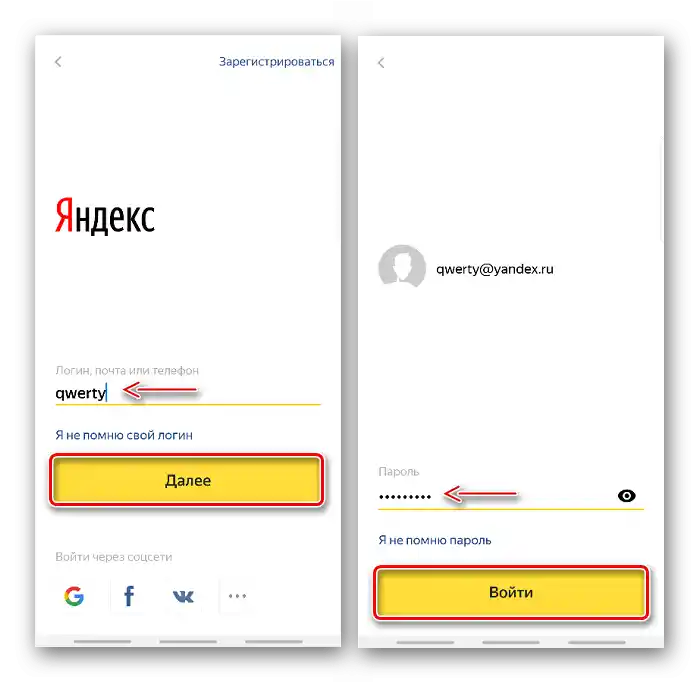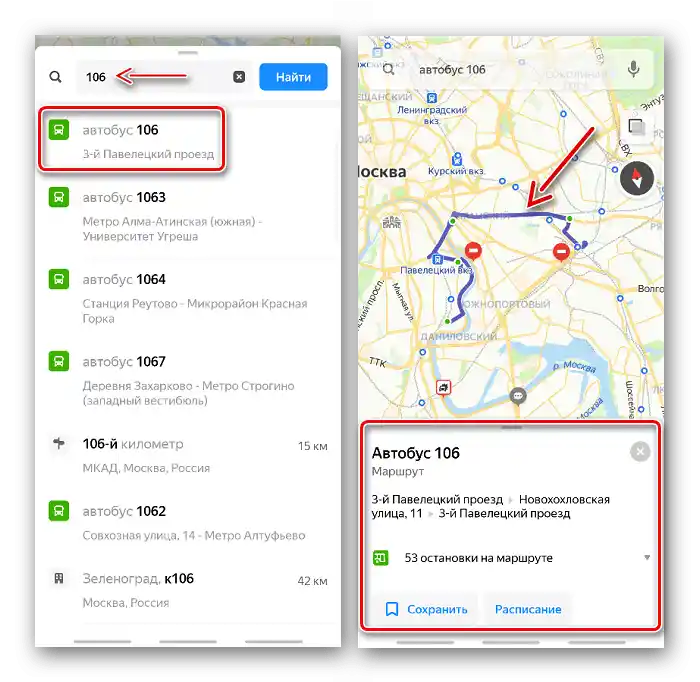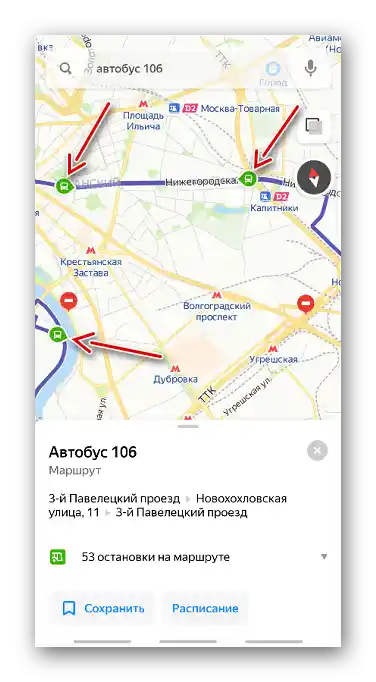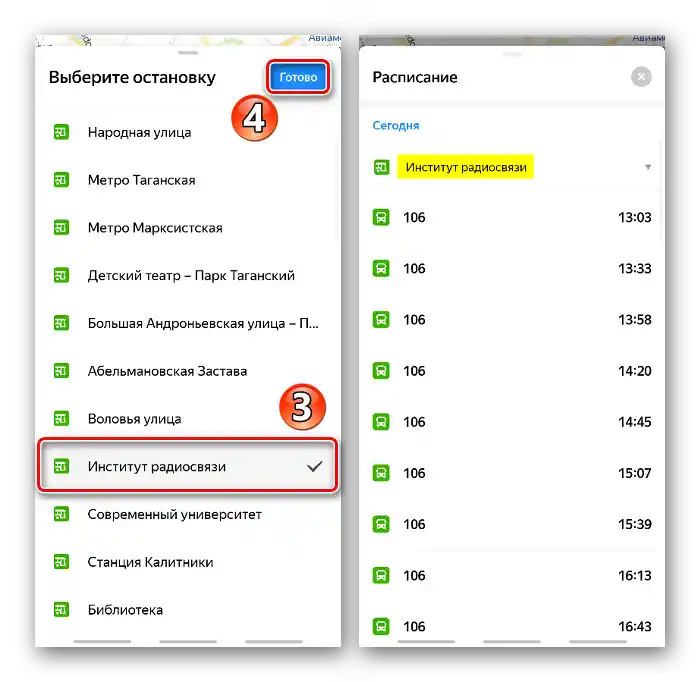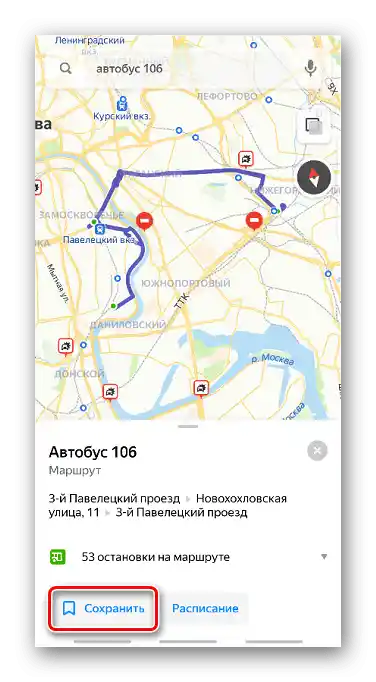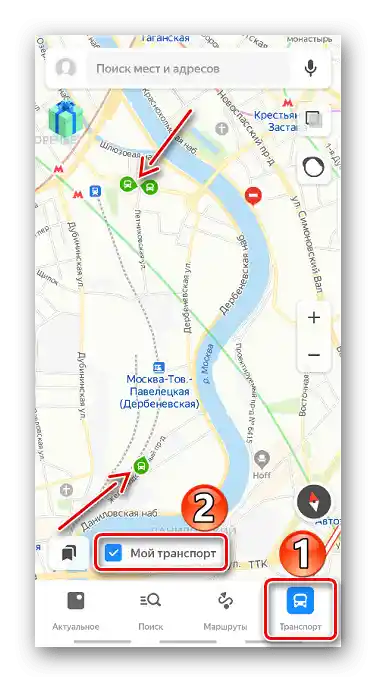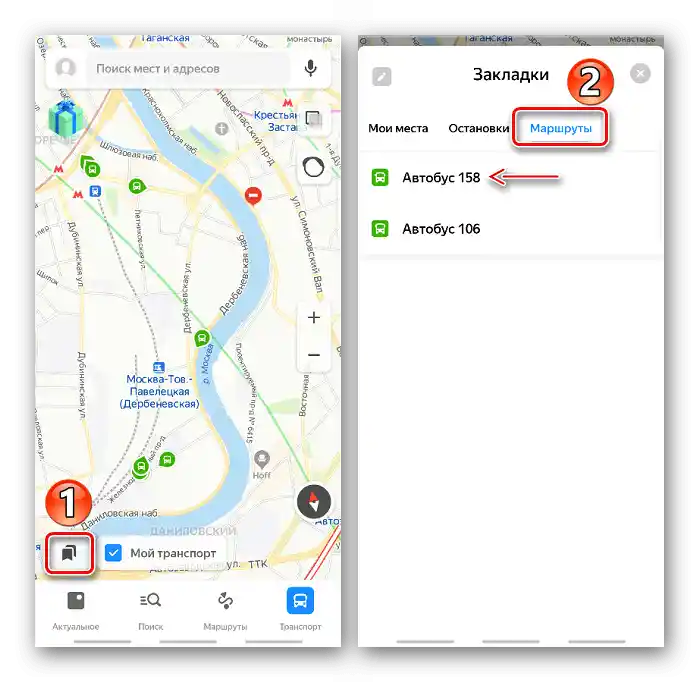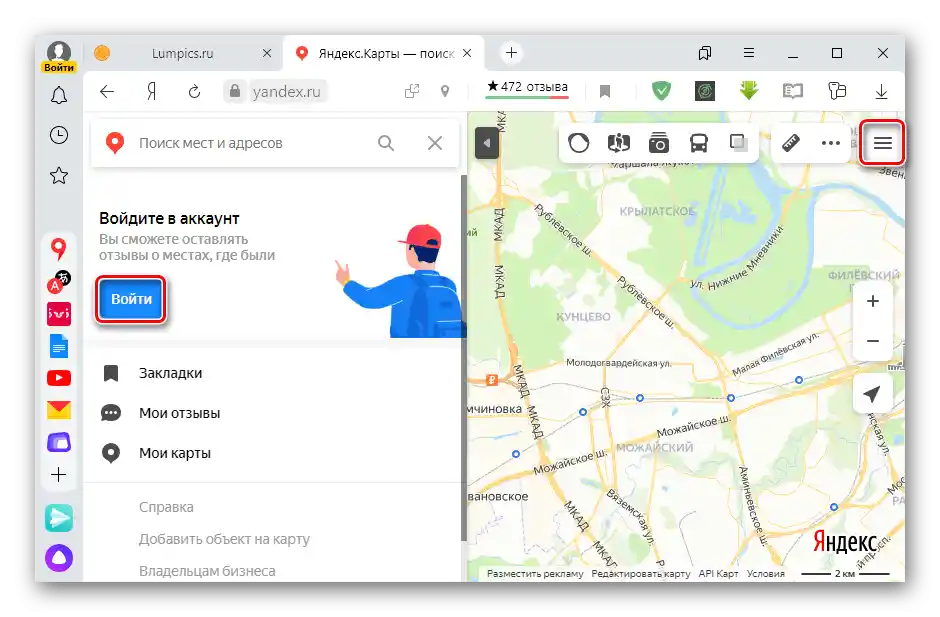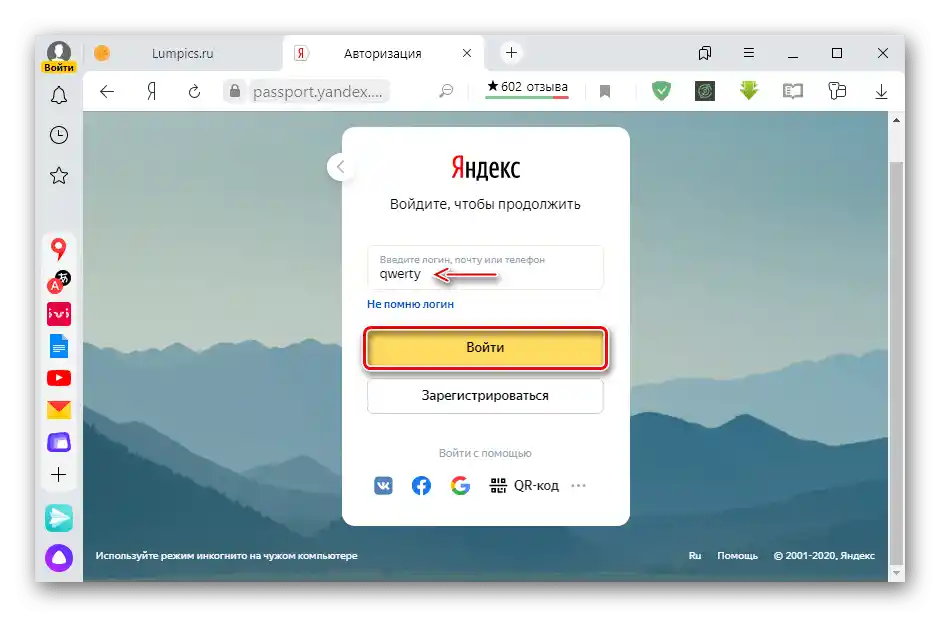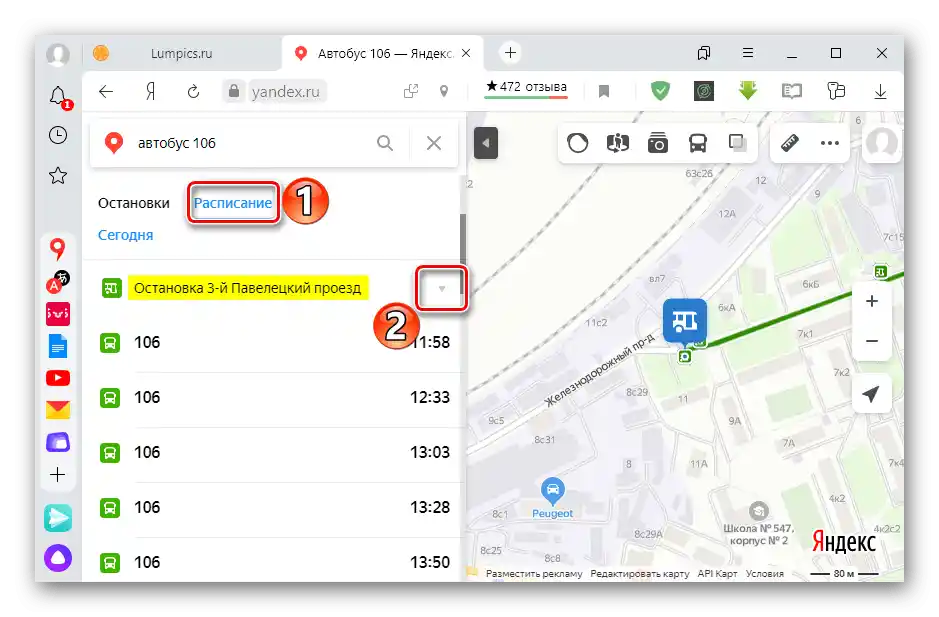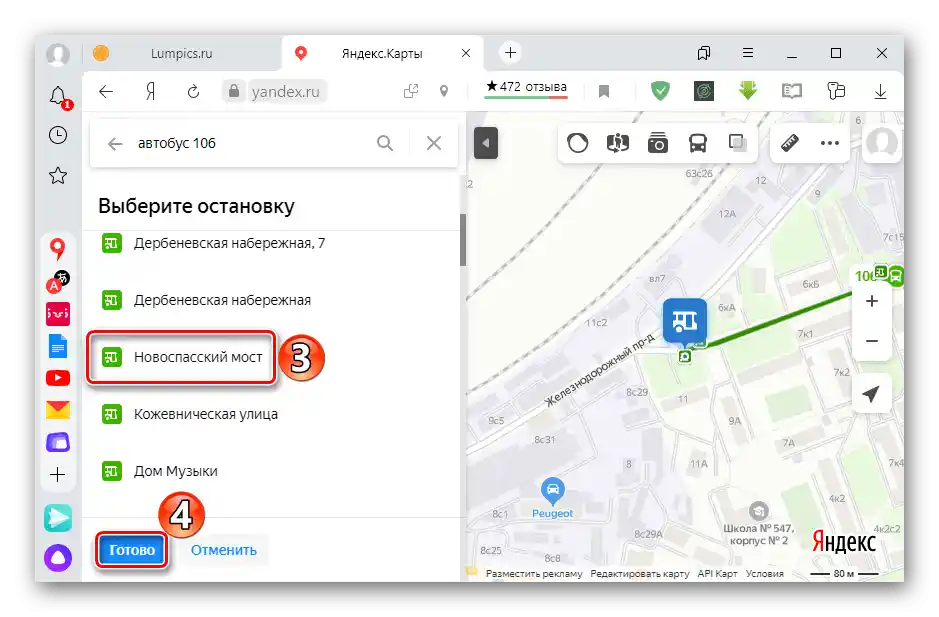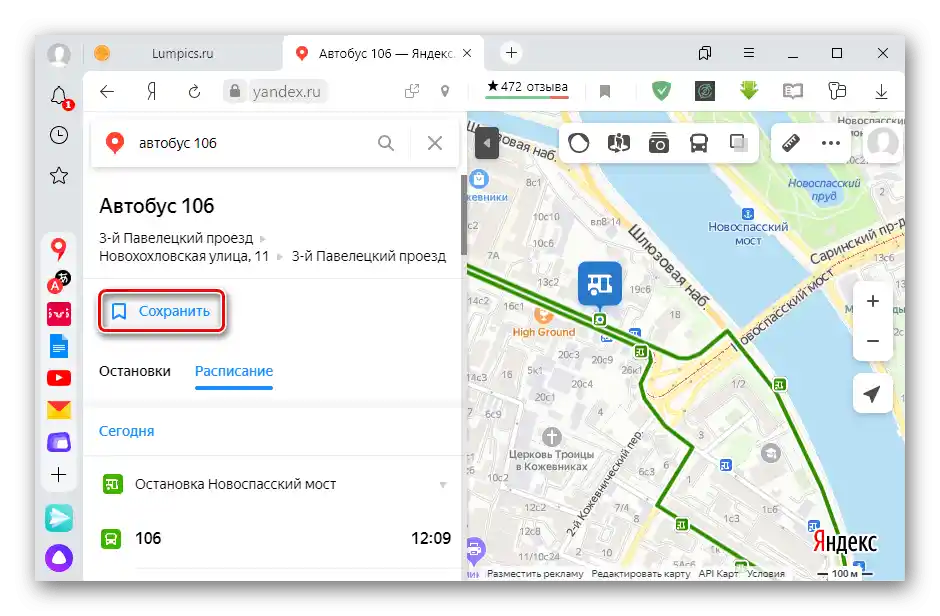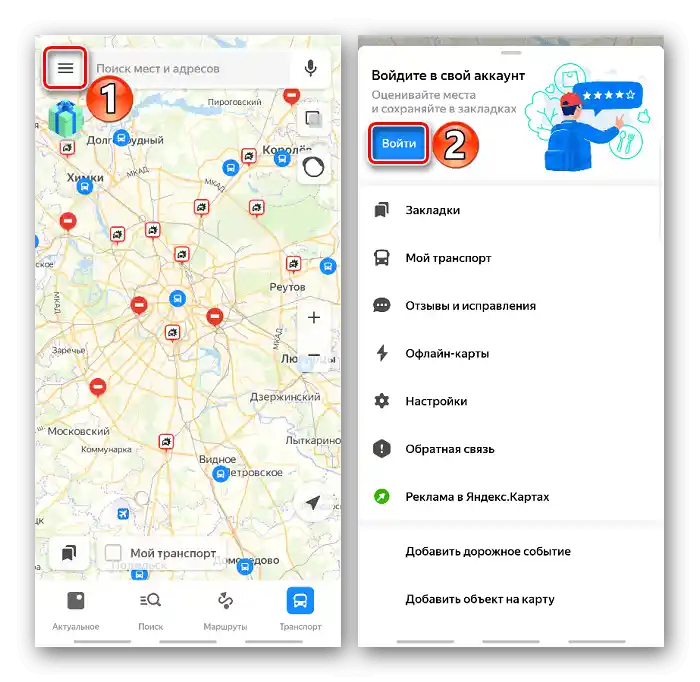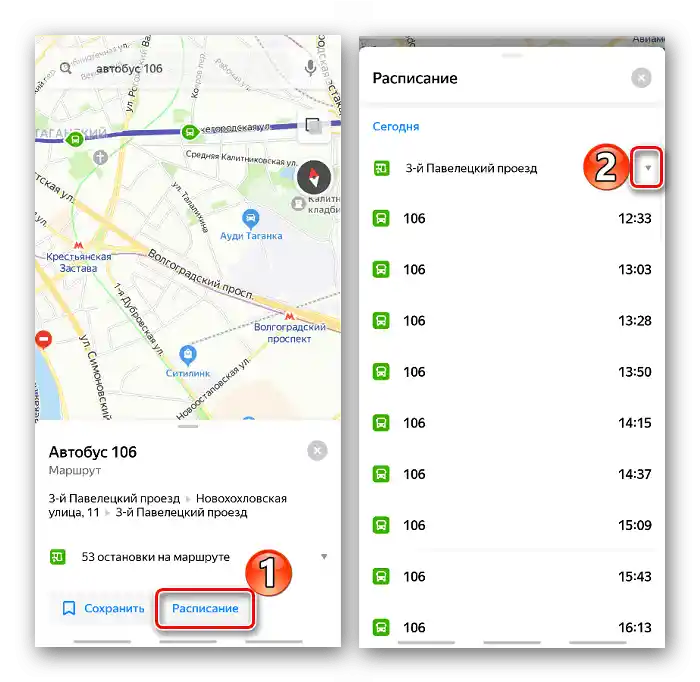Važne informacije
Određivanje lokacije prijevoza putem karata Yandexa moguće je i neautoriziranim korisnicima, ali za spremanje omiljenih ruta potrebno je prijaviti se. Ako nemate račun, detaljna uputstva o tome kako se registrirati na Yandexu nalaze se u posebnom članku na našoj web stranici.
Više informacija: Kako se registrirati na Yandexu
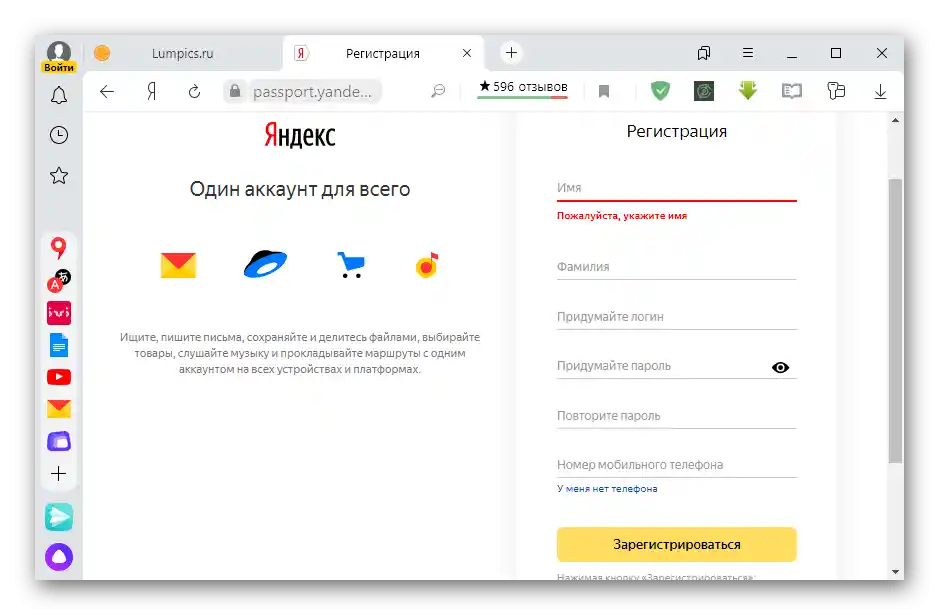
Informacije o kretanju javnog prijevoza Yandexu pružaju tvrtke koje osiguravaju prijevoz putnika. Signal od njih dolazi svake 30 sekundi, što omogućuje predviđanje približnog vremena dolaska prijevoza na stanice. Međutim, nekontrolirani događaji, poput nesreća ili smetnji u prijenosu signala, mogu utjecati na točnost podataka Yandex.Karti. Osim toga, informacije ne šalju svi prijevoznici, pa neki autobusi možda neće biti prikazani na karti.
Način 1: Online usluga
Možete saznati gdje se trenutno nalazi određeni autobus u web sučelju usluge Yandex.Karte, otvorenom putem bilo kojeg preglednika.
Pređite na stranicu usluge Yandex.Karte
- Ako se prvo trebate prijaviti u uslugu, kliknite ikonu "Izbornik", a zatim "Prijaviti se".
![Ulaz u korisnički izbornik na Yandex Kartama]()
Unesite korisničko ime,
![Unos korisničkog imena za Yandex račun]()
u sljedećem prozoru lozinku i potvrdite prijavu.
- Potražite potrebni autobus pomoću pretraživača.
- Na karti će se zelenom bojom prikazati shema rute, a lijevo će se otvoriti njegova kartica s stanicama i rasporedom.
- Sada približite kartu dok se na shemi ne pojave pokretne zelene ikone.Oni imitiraju kretanje autobusa.
- Ako trebate odrediti kada će stići na određenu stanicu, otvorite karticu "Raspored", kliknite na strelicu desno od zadane stanice,
![Promjena rasporeda autobusa u servisu Yandex Karte]()
u popisu odaberite potrebnu i pritisnite "Gotovo".
![Odabir nove stanice u servisu Yandex Karte]()
Sada možete saznati približno vrijeme dolaska autobusa na ovu stanicu tijekom cijelog dana.
- Za spremanje rute pritisnite odgovarajuću tipku.
![Spremanje rute u servisu Yandex Karte]()
Sada, prilikom sljedeće upotrebe Yandex.Mapa, pritisnite ikonu "Kretni transport" i uključite opciju "Moj transport". Na karti će se prikazati odabrane rute.
- Da bi usluga prikazala samo jednu od spremljenih ruta, kliknite na ikonu korisnika i otvorite "Zabilješke".
- Odaberite rutu koja vas zanima u odgovarajućoj kartici.
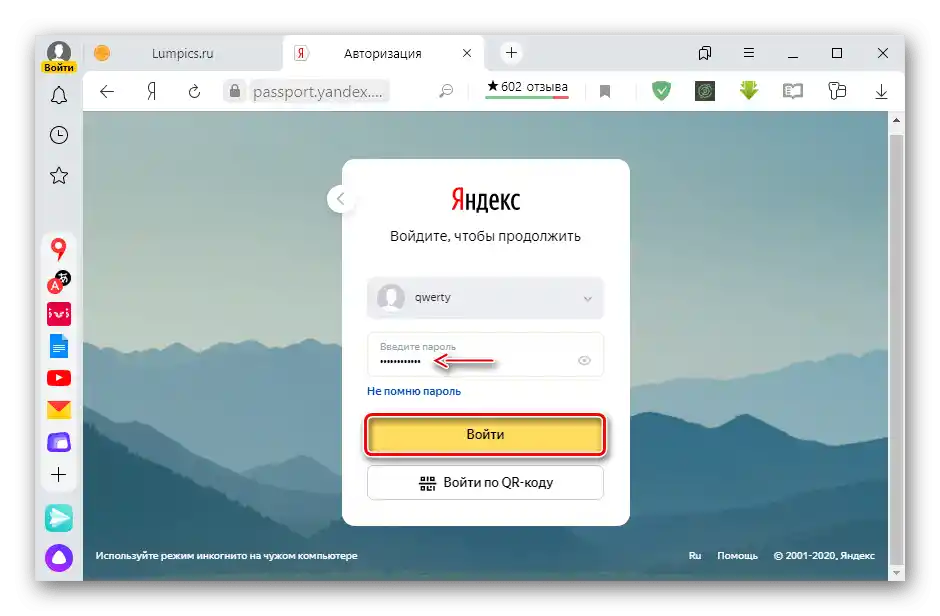
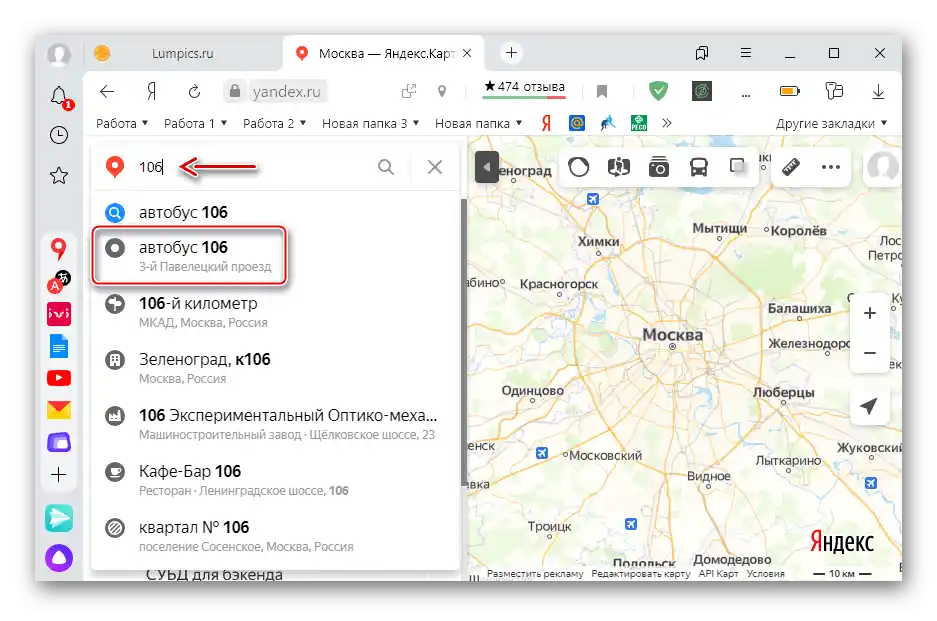
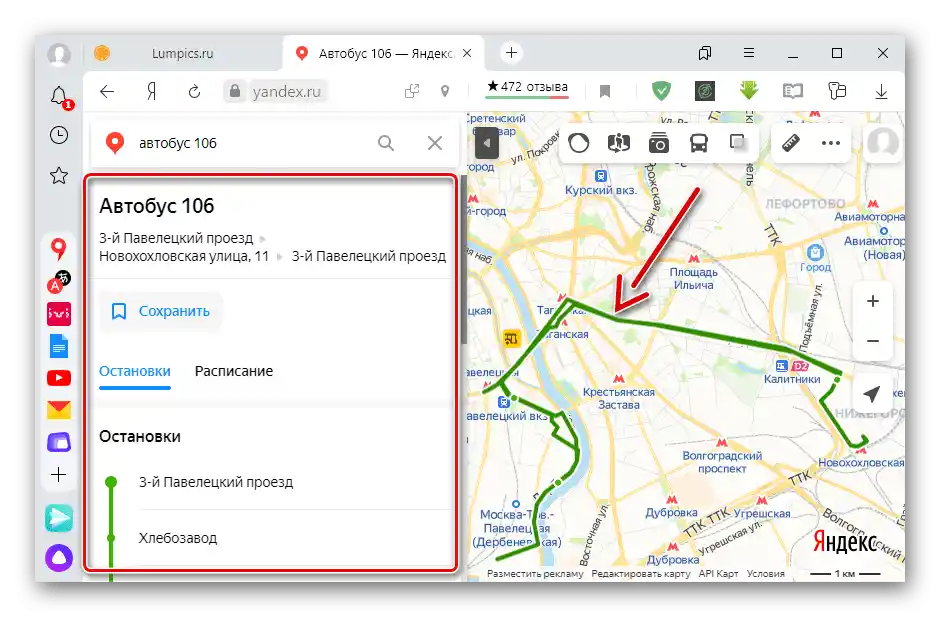
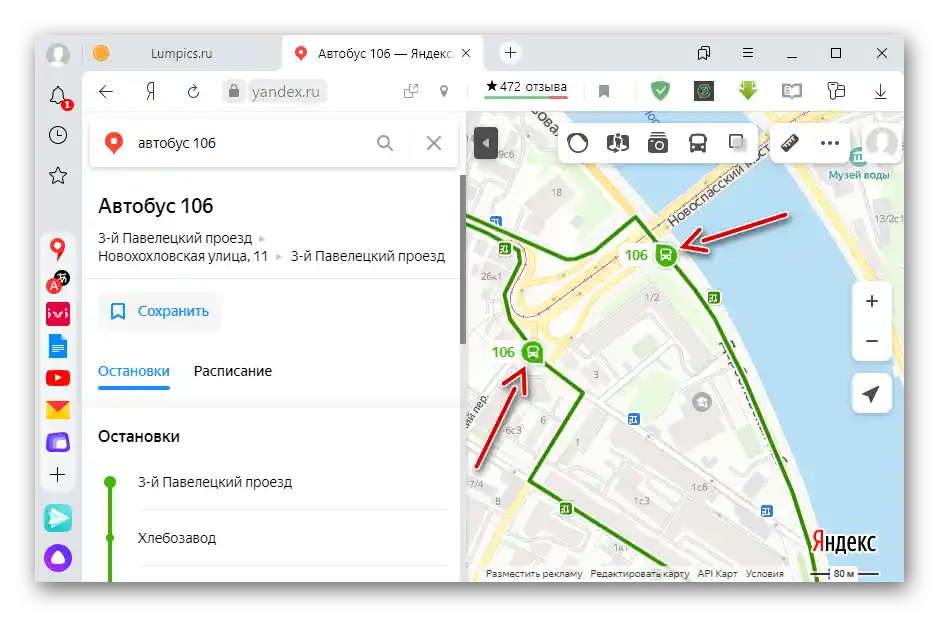
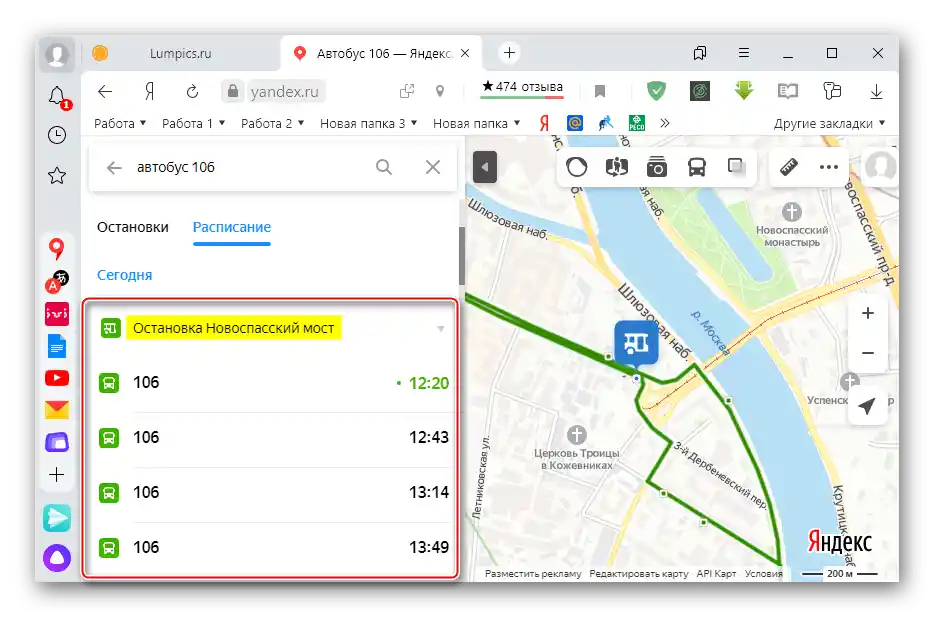
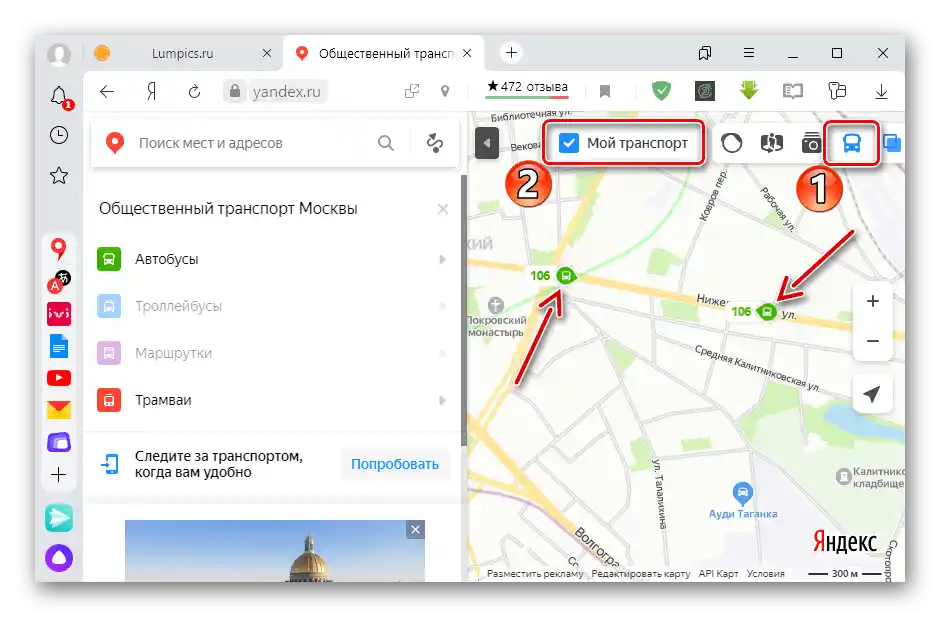
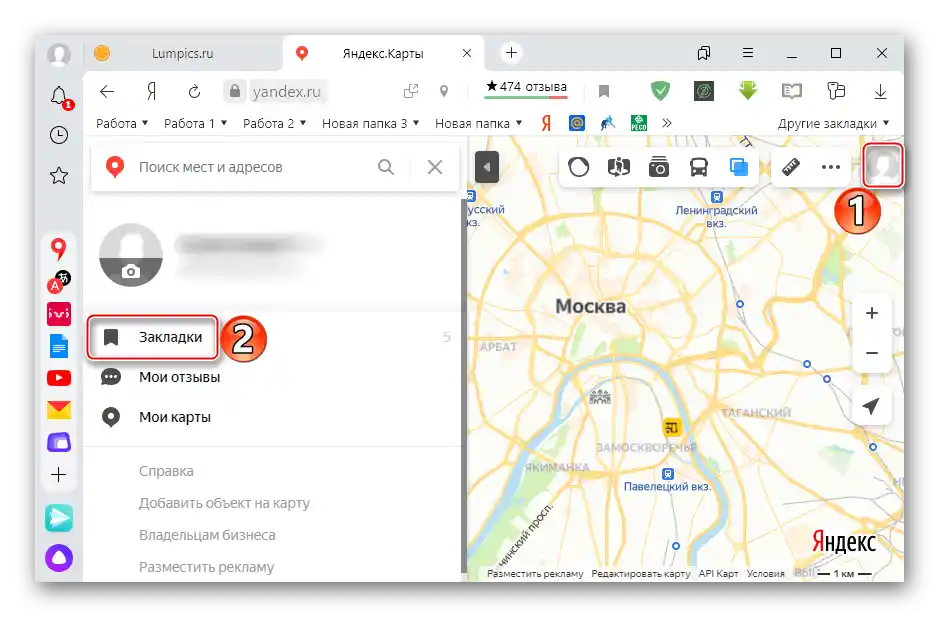
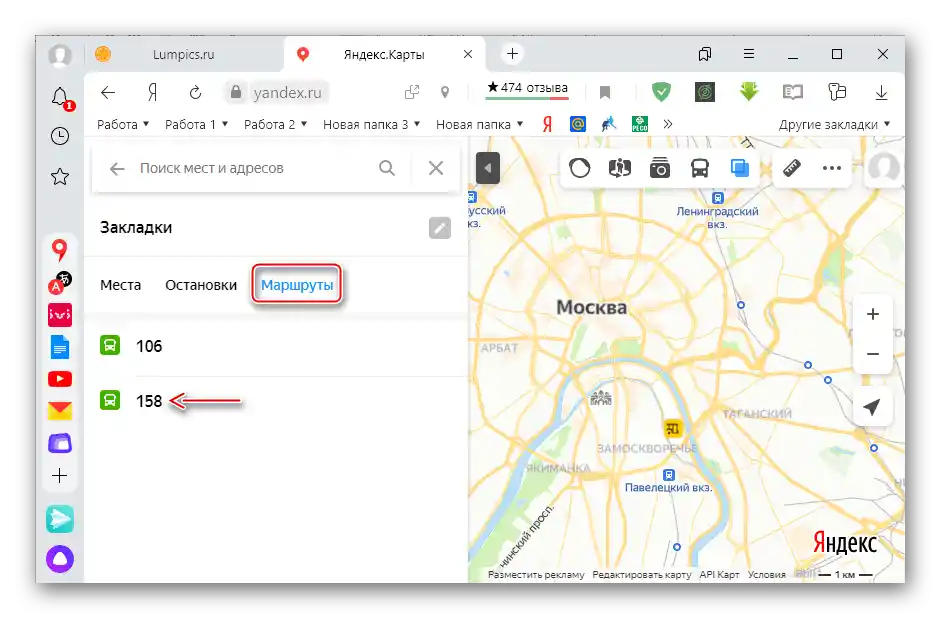
Također pročitajte: Javni prijevoz u Yandex.Mapama na PC-u
Način 2: Mobilna aplikacija
Na mobilnom uređaju praćenje javnog prijevoza je lakše putem aplikacije Yandex.Mape.
Preuzmite Yandex.Mape iz Google Play Trgovine
Preuzmite Yandex.Mape iz App Store-a
- Pokrenite aplikaciju. Ako je potrebno prijaviti se, dodirnite ikonu "Izbornik" i pritisnite "Prijaviti se".
![Ulaz u izbornik aplikacije Yandex Karte]()
Unesite podatke o računu i potvrdite prijavu.
- Pronađite potrebni autobus.Plava boja će prikazati shemu kretanja, a ispod će se pojaviti kartica rute.
- Za određivanje lokacije autobusa približavamo kartu dok se ne pojave zelene ikone.
- Da bismo saznali vrijeme dolaska na stanicu, tapnemo "Raspored", otvaramo popis,
![Postavljanje rasporeda u aplikaciji Yandex Karte]()
biramo potrebnu lokaciju i pritisnemo "Gotovo".
- Za dodavanje rute u oznake tapnemo "Spremi" u njegovoj kartici pod nazivom.
- Na glavnom ekranu aplikacije pritisnemo karticu "Transport", a zatim uključujemo opciju "Moj transport". Autobusi spremljene rute počet će se prikazivati na karti.
- Da bi aplikacija prikazivala određenu rutu s popisa spremljenih, tapnemo ikonu "Oznake" i biramo potrebni autobus.